手机如何取消密码 华为荣耀手机如何重置锁屏密码
日期: 来源:铲子手游网
在日常生活中,手机已经成为我们生活中不可或缺的一部分,有时候我们可能会忘记手机的密码,或者想要更改手机的锁屏密码。针对华为荣耀手机,取消密码或者重置锁屏密码并不是一件困难的事情。通过简单的操作步骤,我们可以轻松地取消手机密码或者重置锁屏密码,让手机更加方便和安全地使用。接下来让我们一起来了解一下华为荣耀手机如何取消密码或重置锁屏密码的具体方法。
华为荣耀手机如何重置锁屏密码
步骤如下:
1.首先,要想取消锁屏密码的第一步,大家需要先查看自己手机的版本,下面小编来为大家做详细的解答。
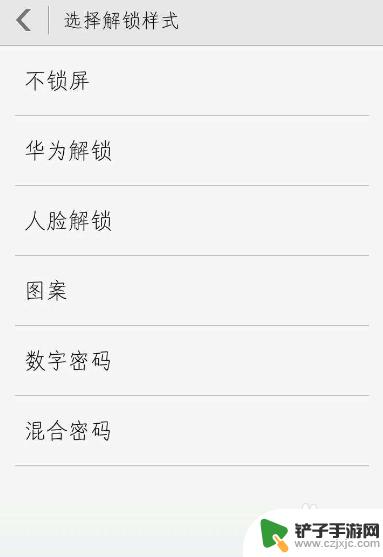
2.1:EMUI 3.0版本
在此版本下,进入设置。在设置中找到安全选项下的解锁样式,接着系统会让大家输入密码,输入密码后,选择“无密码”

3.2:EMUI 3.1版本
一样是进入设置界面,在设置界面中找到“锁屏和密码”。进入后,找到锁屏密码设置选项,将屏幕密码取消掉即可。
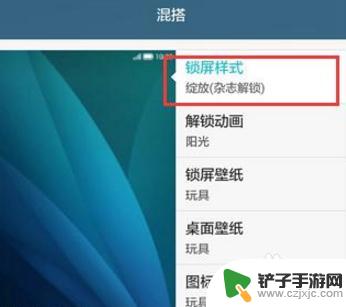
4.3:EMUI 4.0 版本
还是和上面操作一样的步骤,先进入设置。找到“锁屏和密码”选项,进入锁屏密码。取消掉密码即可。
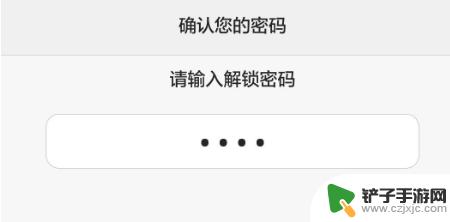
5.如果大家手机在设置无密码设置的时候,提示“停用”。这时候需要大家去把手机中设置过需要屏幕密码解锁的工具全部取消掉,比如指纹解锁,一些相册加密解锁等,都是需要取消掉的。
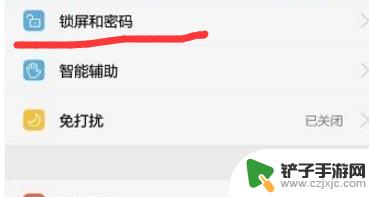
以上就是手机如何取消密码的全部内容,如果有任何疑问,用户可以根据小编的方法来操作,希望这些方法能够帮助到大家。














